mpv easy player是一款免费开源的音视频播放器,这款播放器是比较经典的,但是提供的功能都是比较齐全的,比如当你需要进行播放器窗口的比例调整,那么是可以根据自己的需求进行设置的,在mpv easy player中提供了多种播放比例选项,如果你觉得mpv easy player的播放窗口的比例太小了,或者是太宽了等,那么就可以在调整视频宽高比功能的下方进行相应的调整即可,下方是关于如何使用mpv easy player调整窗口大小的具体操作方法,如果你需要的情况下可以看看方法教程,希望对大家有所帮助。
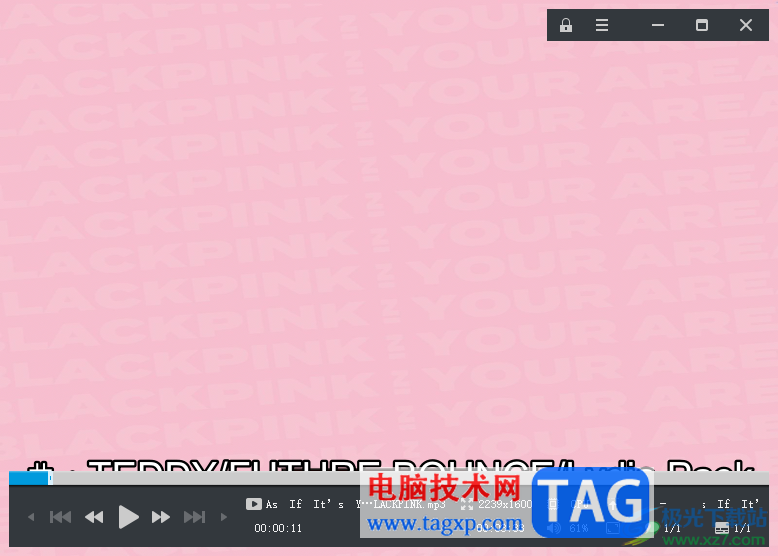
1.首先进入到mpv easy player中,然后在页面上点击【三】图标,之后点击打开的菜单选项中的【打开文件】按钮。
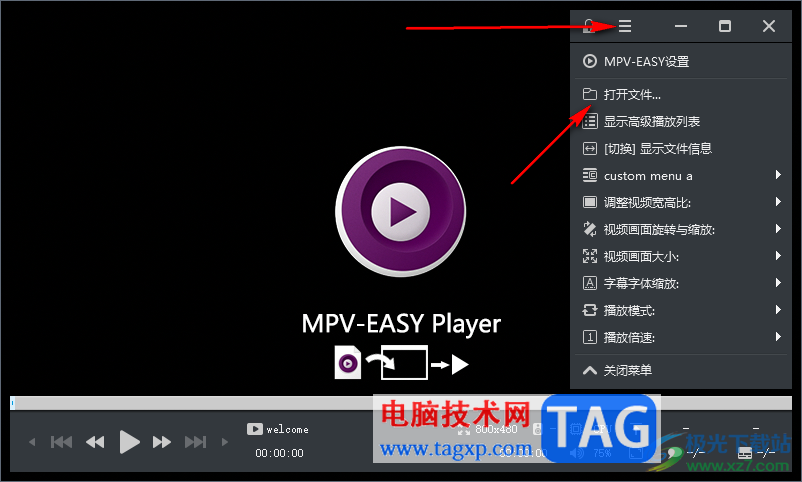
2.在打开的本地文件夹中将需要进行播放的音乐文件或者视频文件添加进来。
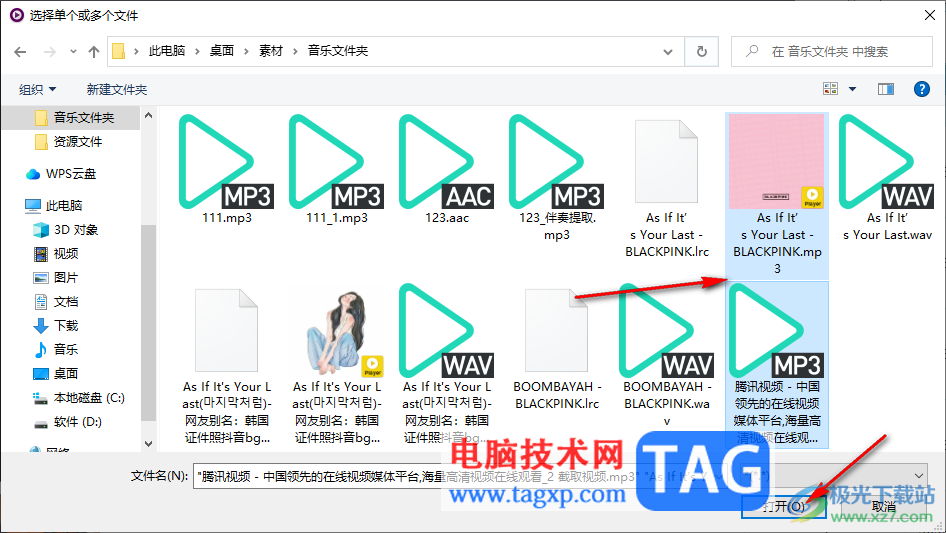
3.之后你可以单击页面上的播放按钮进行播放,在播放的过程中,如果你觉得窗口大小不太喜欢,那么就点击右上角的【三】图标。
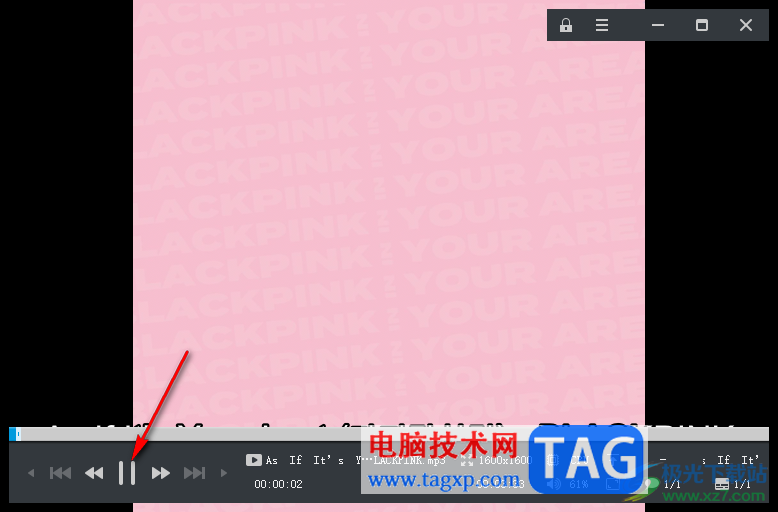
4.之后在下拉选项中,找到【调整视频宽高比】选项,将该选项后面的三角形扩展图标点击打开,选择自己喜欢的一个比例大小即可。
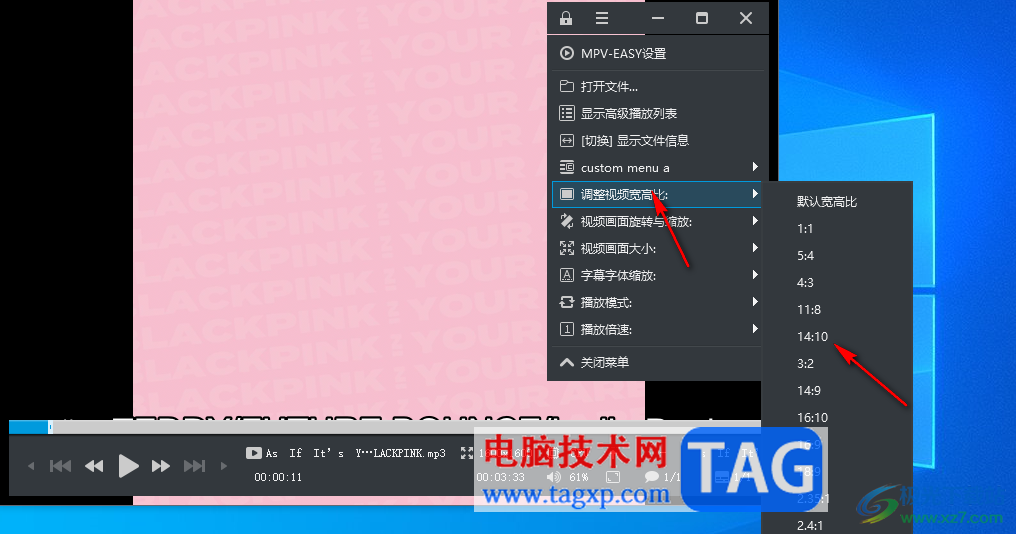
5.之后你可以看到播放窗口就会按照你设置的比例进行自动的调整,如图所示。
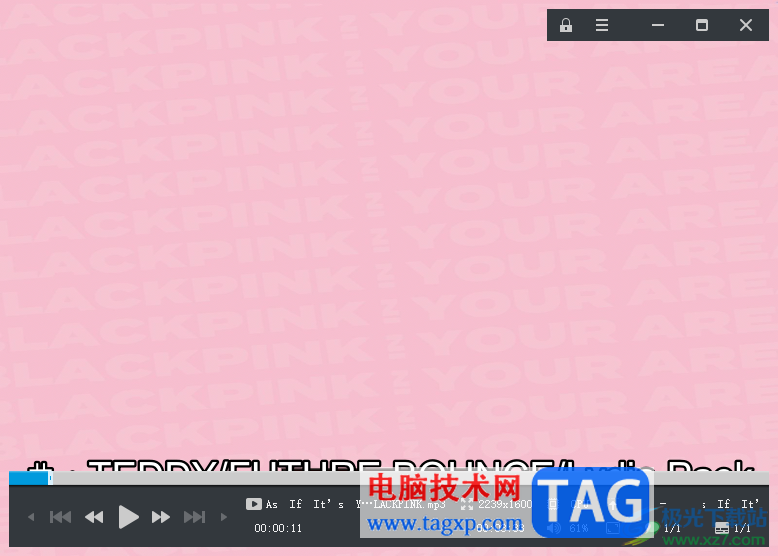
以上就是关于如何使用mpv easy player调整窗口大小的具体操作方法,在mpv easy player中提供了多种调整窗口大小的比例参数,你可以选择其中比较符合自己需求的比例进行调整,感兴趣的话可以操作试试。
 Word文字文档将表格内容转换为文字的方法
Word文字文档将表格内容转换为文字的方法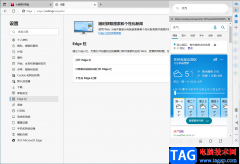 Edge浏览器打开Edge栏的方法
Edge浏览器打开Edge栏的方法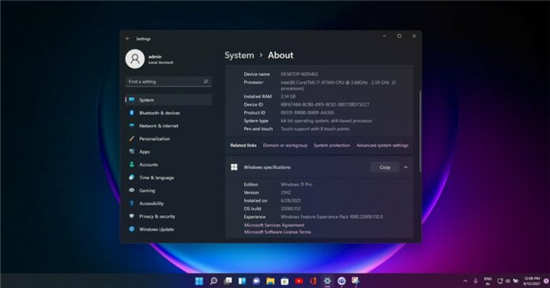 Windows 11 Build 22000.132 (KB5005190) 附带更新的
Windows 11 Build 22000.132 (KB5005190) 附带更新的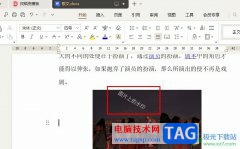 WPS Word设置水印在图片上的方法
WPS Word设置水印在图片上的方法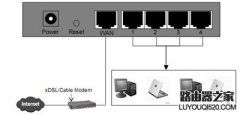 水星无线路由器怎么设置无线密码及修改
水星无线路由器怎么设置无线密码及修改
水星无线路由器以物美价廉的高性价比走进了好多家庭。今天就......
 显卡驱动安装步骤:显卡驱动安装常见问
显卡驱动安装步骤:显卡驱动安装常见问
显卡作为电脑系统中至关重要的组成部分,直接影响到游戏性能......
 口袋妖怪白2金手指 黑2白2金手指遇到指定
口袋妖怪白2金手指 黑2白2金手指遇到指定
本次为大家带来的是口袋妖怪白2的金手指大全,可以让玩家指定......
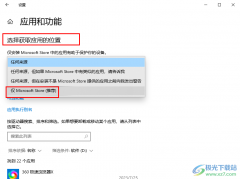 Win10系统设置仅限微软商店安装应用的方
Win10系统设置仅限微软商店安装应用的方
很多小伙伴在选择电脑中的操作系统时都会选择使用Win10系统,......
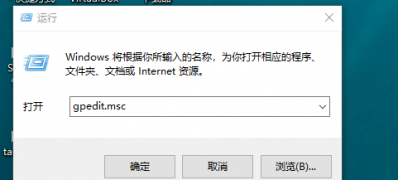 Windows10系统解除重装系统受限的方法
Windows10系统解除重装系统受限的方法
现在重装系统的方式有很多种也很简单,很多用户都会重装系统......

如果你是刚接触devc++这款开源工具的小伙伴,那么对于如何修改该软件中代码字体颜色应该是非常迷惑的,一般我们编辑的代码会有多种颜色显示,每一种代码命令都会有不同的颜色来显示,这...

如何设置360安全浏览器的兼容模式呢?该怎么操作呢?今日小编就和大家一起分享关于360安全浏览器兼容模式的设置方法,偶遇需要的朋友可以来看看这篇文章哦,希望对大家有所帮助。...

Adobe旗下有很多我们比较熟悉的软件,比如Adobeaftereffects,AdobePhotoshop,Adobepremiere等等。其中,Adobeaftereffects是一款主要用于制作视频特效的软件,比如我们经常看到各种新闻片头,各种电影特效...

potplayer是一款非常受欢迎的播放器,在其中我们可以轻松播放各种媒体文件,在播放时如果有需要我们还可以进行截图等操作。有的小伙伴在potplayer中进行截图后,不知道截取的图片保存在哪里...
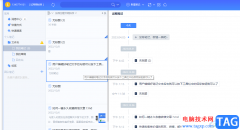
为知笔记虽说是一款笔记编辑类软件,但是区分其它同类型的软件,为知笔记更加注重工作笔记和团队协作,是一款很具特色的笔记软件,当用户在使用的过程中发现自己的笔记丢了,想要将其...
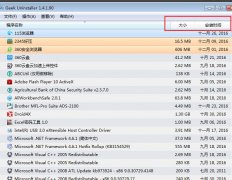
geek uninstaller这款软件很不错哦,吸引了很多伙伴入手。不过对于有些伙伴来说,可能还不知道geek uninstaller怎么用,为此,这里小编就分享了关于geek uninstaller的使用方法内容,一起来学习吧。...
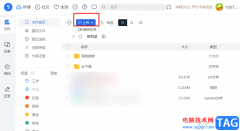
115网盘是很多小伙伴都在使用的一款网盘软件,在这款软件中,我们可以将电脑中的文件都进行上传,减小电脑内存压力,我们还可以给文件添加标签,方便快速查找需要的文件。有的小伙伴刚...

谷歌浏览器是我们非常喜欢的一款浏览器软件,在该软件中,我们可以进行无广告搜索网页,在该浏览器中也提供了一些可以设置的功能,比如当你关闭了网站之后,想要将网站中的数据进行同...

小米手机是用户很熟悉的一款移动设备,用户一提到这款手机,就会联想到性价比,这款手机以超高的性能和低廉的价格被用户熟知,因此大部分的用户会选择使用这款手机,当用户在使用小米...
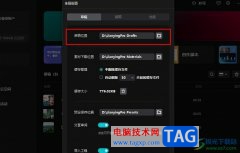
很多小伙伴在对视频素材进行编辑时都会选择使用剪映软件,因为剪映有各种实用功能,能够满足我们对于视频剪辑的各种需求。有的小伙伴在使用剪映时想要查看草稿文件,但又不知道草稿保...

很多小伙伴在日常学习与工作中都离不开飞书软件,这是一款功能十分丰富的软件,可以帮助我们定制任务、设置提醒时间,还能方便我们和同学或是同事之间的交流,线上会议功能更是能够极...
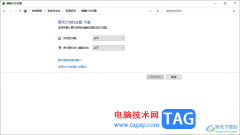
对于win10电脑,相信多数小伙伴都是不陌生的,但是该系统的相关功能非常的强大和复杂,因此对于其中的一些功能选项想要设置的时候,不知道如何设置,比如想要将win10设置自动休眠,那么...

Edge浏览器应该是大家都不陌生的一款浏览器软件吧,我们会通过Edge浏览器浏览自己想要浏览的各种网站或者网页,Edge浏览器是win10系统自带的浏览器软件,目前使用这款软件的小伙伴非常的多...

很多小伙伴在使用Edge浏览器的过程中都喜欢对浏览器进行各种自定义设置,例如外观、主题或是背景图片等。有的小伙伴有多个自己常用的网站,想要将其添加到任务栏中,这时我们只需要打...

如何安装方正小标宋简体呢?其实很简单,那么现在小编就和大家一起分享方正小标宋简体的安装步骤,还不会的朋友可以来看看这篇文章哦,相信通过本篇教程的学习,可帮助到大家。...